![]()
YouTubeが自動で画面回転できなくなったと話題になっています。
今回はYouTubeで自動で画面回転がしなくなった詳細や対処法を徹底解説していきます。
コンテンツ
YouTubeが自動で画面回転しなくなったと話題に
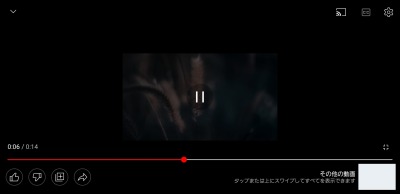
9月15日あたりから、YouTubeが自動で画面回転をしなくなったと話題になっています。
これまでは横画面中に上下を逆さまにすると、自動で画面が回転していました。しかし画面を逆さまにならない症状が起き、不便で細かいストレスが溜まると言う声が見られます。
また中には自動回転にしても、全画面表示・横画面自体ができなくなると言う症状も見られます。これらの症状は、Android版アプリで多く見られます。
自動で画面回転しない場合の対処法

下記ではYouTubeで画面が自動回転しない場合の対処法を紹介していきます。
アプデかバグかは不明

YouTubeで自動回転しなくなる症状は、アプリをアプデした後に急増しています。そのためアプデによる仕様変更の可能性があります。
ただアプデをしても変更されなかったり、対処をする事で元に戻ったと言う報告も多く出ています。
そのため仕様変更ではなく、アプデによって不具合が発生している事も考えられます。
全画面ボタンを利用する
自動で回転しない場合は、一度全画面ボタンを押して画面を小さくしてから全画面にする事で、手動で回転させて対処するのも1つの手です。
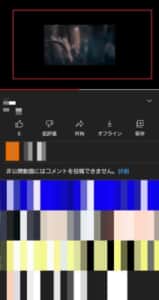
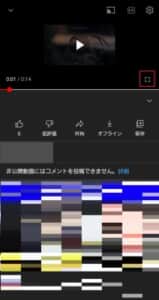
画面のどこかをタップしてメニューを表示させ、右下の四角をタップします。

これで手動で全画面表示にできます。
YouTubeのアプリのキャッシュとストレージを消す
アプリのキャッシュやストレージを消す事で、不具合が改善する場合もあります。
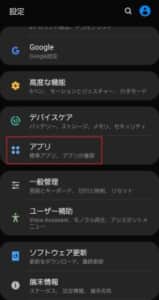
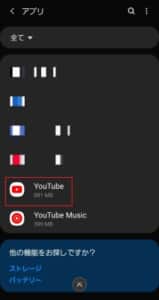
設定から「アプリ」に行き、「YouTube」を開きます。
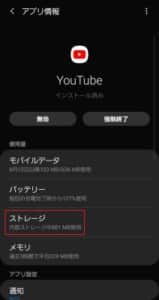
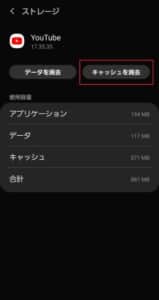
「ストレージ」を選んで「キャッシュ削除」でキャッシュクリアを行えます。
アプリが一時的に重く操作が効かない事も

最近はYouTubeのアプリが重く、グルったりボタンを押しても反応しない事が増えてきています。
それと同じ理由で、アプリが重いために自動回転が効かない事もあります。
特に夜10時以降は不良動作が増えるので注意して下さい。この場合はアプリやスマホを再起動する事で殆ど改善しますが、直らない時は一度通信環境を確認してみて下さい。
アンインストールで直る場合もある

アプリを再インストールする事で、画面が自動回転が直る事もあります。
基本的にアプリの再ダウンロードをするとバージョンは最新になるので、これで改善が見られると言う事は仕様変更ではない可能性があります。
YouTubeはGoogleアカウントさえ問題なければ、アンインストール・初期化しても大丈夫です。
操作前に以下の記事を参考に、Googleアカウントに不具合がないかだけ確認しておきましょう。
AndroidでGoogle play 開発者サービスの操作が必要の通知が来る場合の詳細や対処法を徹底解説
Bixby Routinesや補助的な機能を利用する
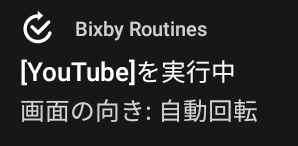
YouTubeが横画面にならなかったり、上手く操作を受け付けない時は、スマホやアプリの補助的な機能で代用できることもあります。
特にGALAXYであれば、Bixby Routinesで毎日動画を視聴しているタイミングで横画面でYouTubeを表示して貰う事で、不具合を回避できる場合もあります。
また下記の記事のようなYouTubeの補助的なアプリや機能なども試してみて下さい。
Youtubeアプリでピクチャ・イン・ピクチャを使う方法を徹底解説
デバイスの回転のロックを外す
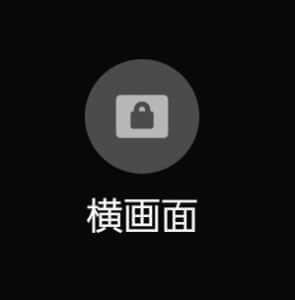
これまでのYouTubeでは一度横画面にすれば、画面をロックしていてもデバイスを逆さまにすれば上下回転される仕様でした。
ただしアプデ以降は横画面でロックすると、ロックした画面のまま継続されるようになっています。
ロックを外して画面回転にして、上下回転を試してみて下さい。
Web Viewを初期化する
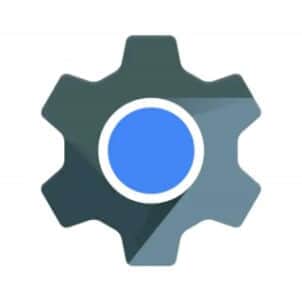
Web Viewが原因になり、Android系のデバイスに不具合が出ている事もあります。
その場合はWeb Viewを初期化する事で改善するので、以下の記事を参考に試してみて下さい。
Androidで様々なアプリが「繰り返し停止しています」と表示されて、開かない・落ちる不具合の詳細や対処法を徹底解説
動画再生前に画面回転をオンにして途中で小さくする操作をしない

特定の動作をすると自動回転ができなくなったり、残画面表示ができなくなったりする場合もあります。
動画を再生してから画面回転をオンにすると、上手く認識されない事があるので注意して下さい。再生前にオンにしておきましょう。
また動画を再生中に一度画面を小さくし、再び全画面にしようとしてもうまく動作しない例も見られます。再現性は高くありませんが、不要な操作は避けた方がいいでしょう。
画面サイズに合わせて拡大をオンにしない
画面サイズに合わせて拡大をオンにしていると、画面回転がうまくいかなくなることがあります。
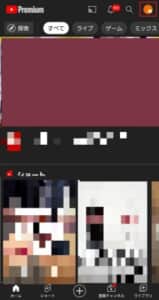
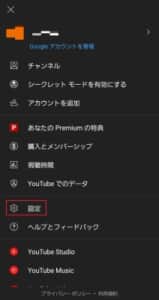
右上のアイコンをタップし、「設定」に進みます。
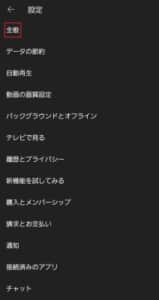
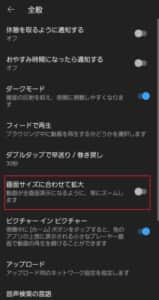
「全般」に進み、「画面サイズに合わせて拡大」のチェックを外します。
-

YouTubeで広告が飛ばせない、5本連続で表示される詳細や理由など徹底解説
YouTubeでスキップできない広告が5連で来ると話題になっています。 今回はYouTubeでスキップできない広告が増えた詳細や理由など徹底解説していきます。 コンテンツ1 YouTubeでスキップで ...
続きを見る


